6 Решения за грешката “Aw, Snap!” в Google Chrome

Разберете как да се справите с грешката “Aw, Snap!” в Chrome, с списък на ефективни методи за решаване на проблема и достъп до сайтовете, които желаете.
Въпреки че може да бъде доста удобно да имате възможност да позволите на почти всеки да кани нови членове на екипа ви в работното ви пространство, това не винаги е подходящо. В бизнес среда, например, може да не искате всички ваши служители да могат да канят хора да се присъединят към вашето корпоративно работно пространство.
Може да искате да ограничите разрешенията, така че само ръководителите на екипи или членовете на HR да могат да добавят нови служители към работното пространство. В работни пространства, предназначени предимно за група приятели или за малка сплотена общност, може просто да искате да следите отблизо кой е във вашето пространство, способността на Slack да ограничава новите присъединители до одобрение от администратор е доста мощна функция. Ето как да ограничите възможността да каните хора във вашето работно пространство.
За да изискате от администраторите на работното пространство да одобрят всяка покана в работното пространство, трябва да отидете в настройките на разрешенията за работното пространство. За да стигнете до там, първо трябва да кликнете върху името на работното пространство в горния десен ъгъл. След това в падащото меню изберете „Настройки и администрация“, след това „Настройки на работното пространство“, за да отворите настройките на работното пространство в нов раздел.
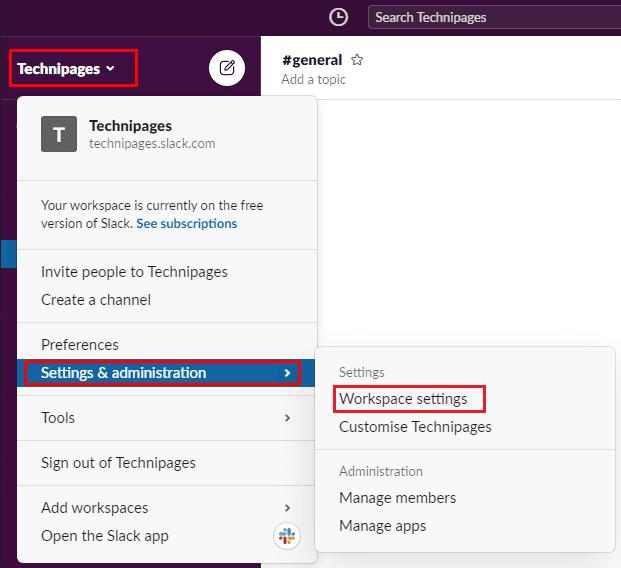
За да стигнете до настройките на работното пространство, щракнете върху името на работното пространство в страничната лента, след това изберете „Настройки и администрация“ и „Настройки на работното пространство“.
Превключете към раздела „Разрешения“ в горната част на страницата, след което кликнете върху бутона „Разгъване“ за разрешенията „Покани“.
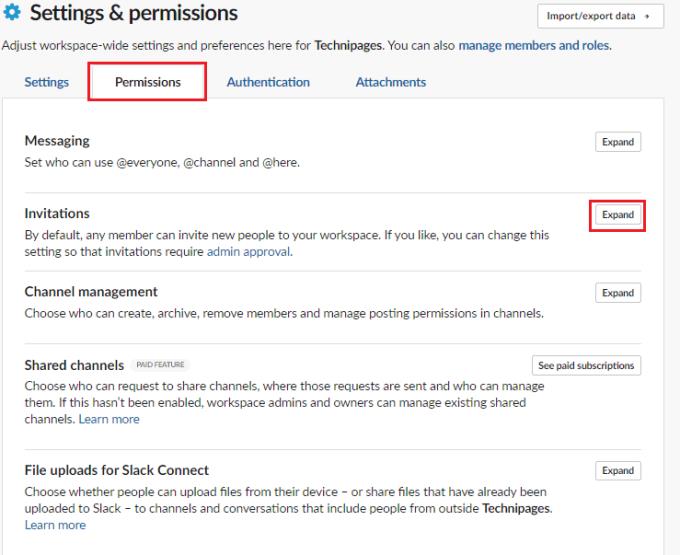
Кликнете върху „Разгъване“ до „Покани“ в раздела „Разрешения“.
За да попречите на всеки да може просто да изпраща покани до когото пожелае, когато пожелае, и вместо това да изисква одобрение от администратор за всяка покана за работно пространство, поставете отметка в квадратчето с надпис „Изискване на одобрение от администратор“. Щракнете върху „Запазване“, за да приложите промяната.
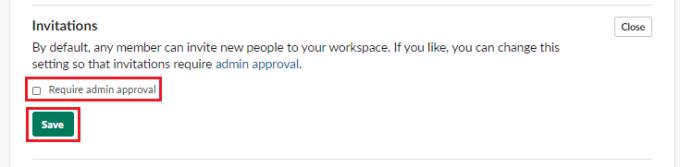
Поставете отметка в квадратчето с надпис „Изискване на одобрение от администратор“ в секцията „Покани“ на раздела „Поверителност“.
Като цяло, възможността всеки член да може да кани нови членове в работното пространство е добра идея. В някои ситуации, като например за корпоративни работни пространства, може да искате да ограничите тази способност до администратори. Като следвате стъпките в това ръководство, можете да конфигурирате работното си пространство, така че всички покани за присъединяване към работното пространство да трябва да бъдат одобрени от администратор.
Разберете как да се справите с грешката “Aw, Snap!” в Chrome, с списък на ефективни методи за решаване на проблема и достъп до сайтовете, които желаете.
Spotify може да има различни обичайни грешки, като например музика или подкасти, които не се възпроизвеждат. Това ръководство показва как да ги поправите.
Изчистете историята на изтеглените приложения в Google Play, за да започнете отначало. Предлагаме стъпки, подходящи за начинаещи.
Имали ли сте проблем с приложението Google, което показва, че е офлайн, въпреки че имате интернет на смартфона? Прочетете това ръководство, за да намерите доказаните решения, които работят!
Ако се чудите какво е този шумен термин fog computing в облачните технологии, то вие сте на правилното място. Четете, за да разберете повече!
В постоянно променящия се свят на смартфоните, Samsung Galaxy Z Fold 5 е чудо на инженерството с уникалния си сгъваем дизайн. Но както и да изглежда футуристично, той все още разчита на основни функции, които всички използваме ежедневно, като включване и изключване на устройството.
Ако не сте сигурни какво означават импресии, обхват и взаимодействие във Facebook, продължете да четете, за да разберете. Вижте това лесно обяснение.
Уеб браузърът Google Chrome предоставя начин да промените шрифтовете, които използва. Научете как да зададете шрифта по ваше желание.
Вижте какви стъпки да следвате, за да изключите Google Assistant и да си осигурите малко спокойствие. Чувствайте се по-малко наблюдавани и деактивирайте Google Assistant.
Как да конфигурирате настройките на блокера на реклами за Brave на Android, следвайки тези стъпки, които могат да се извършат за по-малко от минута. Защитете се от натрапчиви реклами, използвайки тези настройки на блокера на реклами в браузъра Brave за Android.







